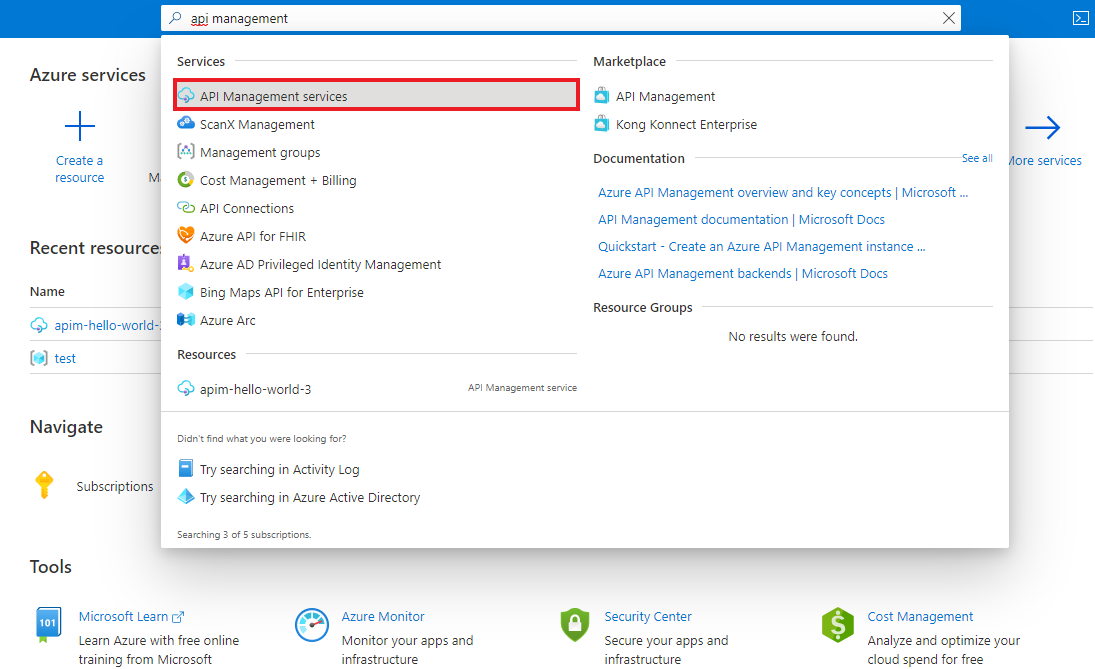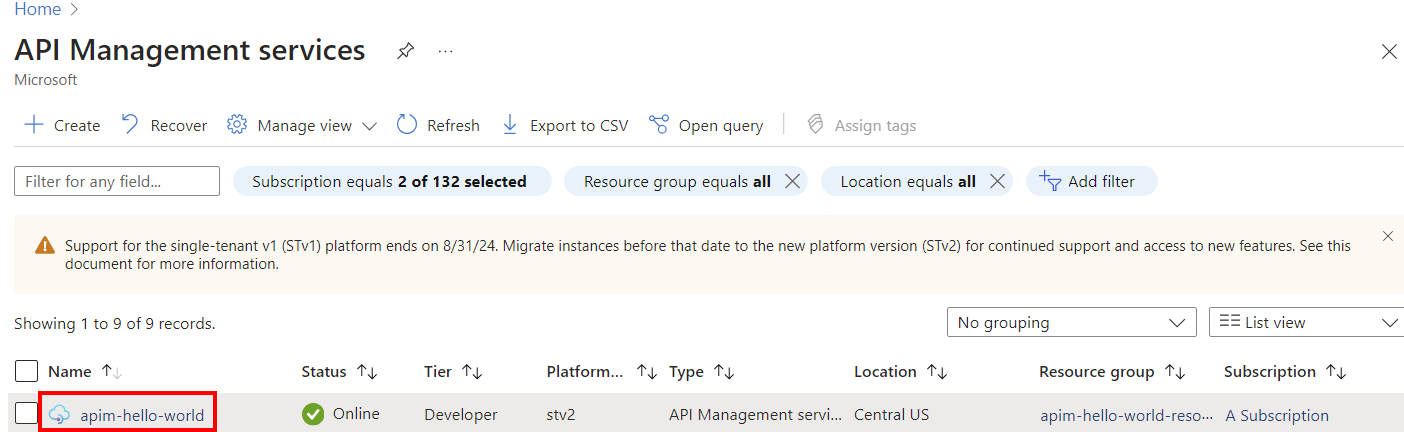Not
Åtkomst till denna sida kräver auktorisation. Du kan prova att logga in eller byta katalog.
Åtkomst till denna sida kräver auktorisation. Du kan prova att byta katalog.
GÄLLER FÖR: Utvecklare | Grundläggande | Basic v2 | Standard | Standard v2 | Premium | Premium v2
I API Management används grupper för att hantera synligheten för produkter för utvecklare i utvecklarportalen. Produkterna blir först synliga för grupper och sedan kan utvecklare i dessa grupper visa och prenumerera på de produkter som är associerade med grupperna.
API Management har följande oföränderliga grupper:
Administratörer – inbyggd grupp som endast innehåller det administratörs-e-postkonto som angavs när tjänsten skapades. Systemet hanterar medlemskapet i den här gruppen, så att användarna inte kan läggas till i den eller tas bort från den. Det primära syftet med administratörskontot är att komma åt utvecklarportalens administrativa gränssnitt för att anpassa och publicera portalinnehållet. Alla användare som har rbac-behörigheter (Rollbaserad åtkomstkontroll) i Azure för att anpassa utvecklarportalen kan autentisera sig som administratör för att anpassa portalen.
Kommentar
När som helst kan en tjänstägare uppdatera administratörens e-postinställningar som används i meddelanden från din API Management-instans.
Utvecklare – Autentiserade användare av utvecklarportalen tillhör den här gruppen. Utvecklare är de kunder som utvecklar program med hjälp av dina API:er. Utvecklare beviljas åtkomst till utvecklarportalen och bygger program som anropar åtgärderna i ett API.
Gäster – Oautentiserade användare av utvecklarportalen. Potentiella kunder som besöker utvecklarportalen för en API Management-instans hör t.ex. till den här gruppen. De kan beviljas viss skrivskyddad åtkomst, t.ex. möjligheten att visa API:er men inte anropa dem.
Utöver dessa systemgrupper kan administratörer skapa anpassade grupper eller använda externa grupper i associerade Microsoft Entra-klienter. Anpassade och externa grupper kan användas tillsammans med systemgrupper för att välja vilka utvecklare som kan se och komma åt API-produkter. Du kan till exempel skapa en anpassad grupp för utvecklare som hör till en specifik partnerorganisation och ge dem åtkomst till API:erna från en produkt som endast innehåller relevanta API:er. En användare kan tillhöra mer än en grupp.
Den här guiden visar hur administratörer för en API Management-instans kan lägga till nya grupper och associera dem med produkter och utvecklare.
Förutom att skapa och hantera grupper i Azure Portal kan du skapa och hantera dina grupper med hjälp av API Management REST API Group-entiteten.
Förutsättningar
Slutför uppgifterna i den här artikeln: Skapa en Azure API Management-instans.
Gå till API Management-instansen
I Azure -portalensöker du efter och väljer API Management-tjänster:
På sidan API Management Services väljer du din API Management-instans:
Skapa en grupp
Det här avsnittet visar hur du lägger till en ny grupp i ditt API Management-konto.
I menyn till vänster under Utvecklarportalen väljer du Grupper.
Välj + Lägg till.
Ange ett unikt namn för gruppen och en valfri beskrivning.
Tryck på Skapa.
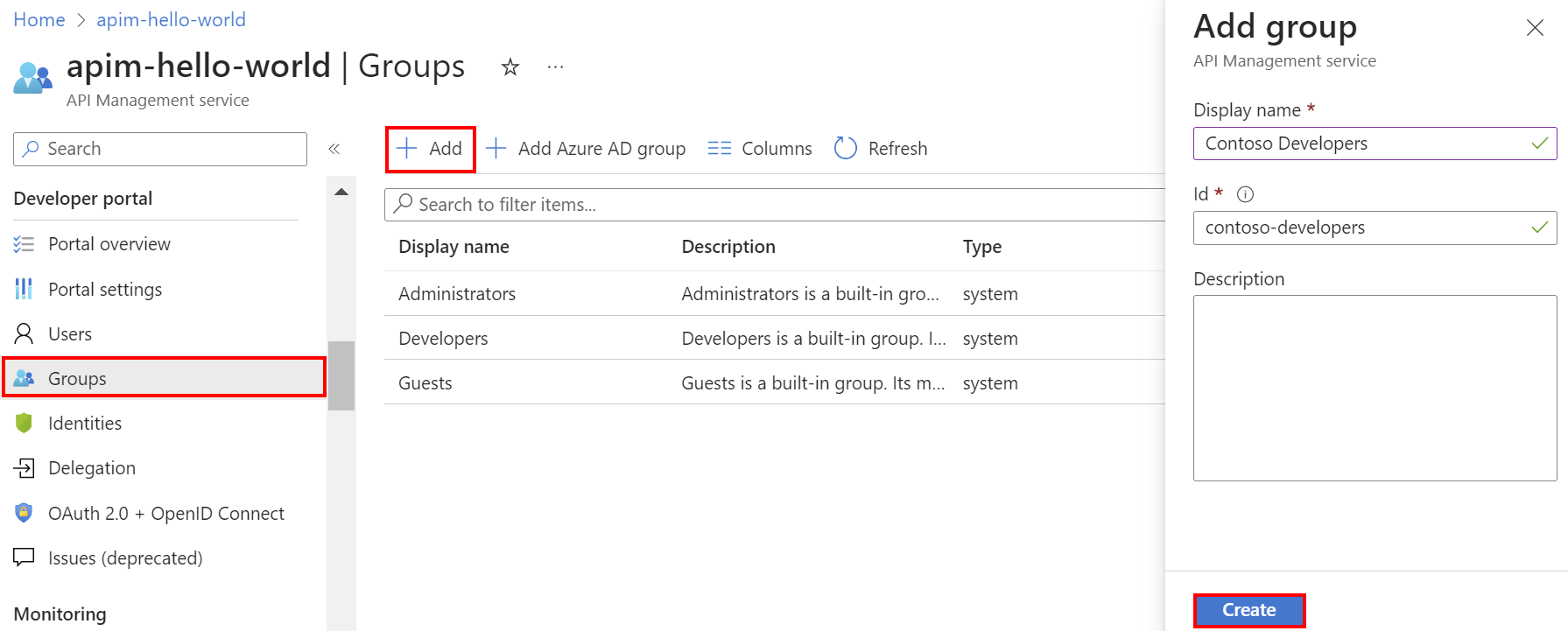
När du har skapat den läggs gruppen till i listan Grupper .
- Om du vill redigera gruppens namn eller beskrivning väljer du namnet på gruppen och väljer Inställningar.
- Om du vill ta bort gruppen väljer du namnet på gruppen och trycker på Ta bort.
Nu när gruppen har skapats kan den associeras med produkter och utvecklare.
Associera en grupp med en produkt
I menyn till vänster under API:er väljer du Produkter.
Välj namnet på den önskade produkten.
Tryck på Åtkomstkontroll>+ Lägg till grupp.
Välj den grupp som du vill lägga till.
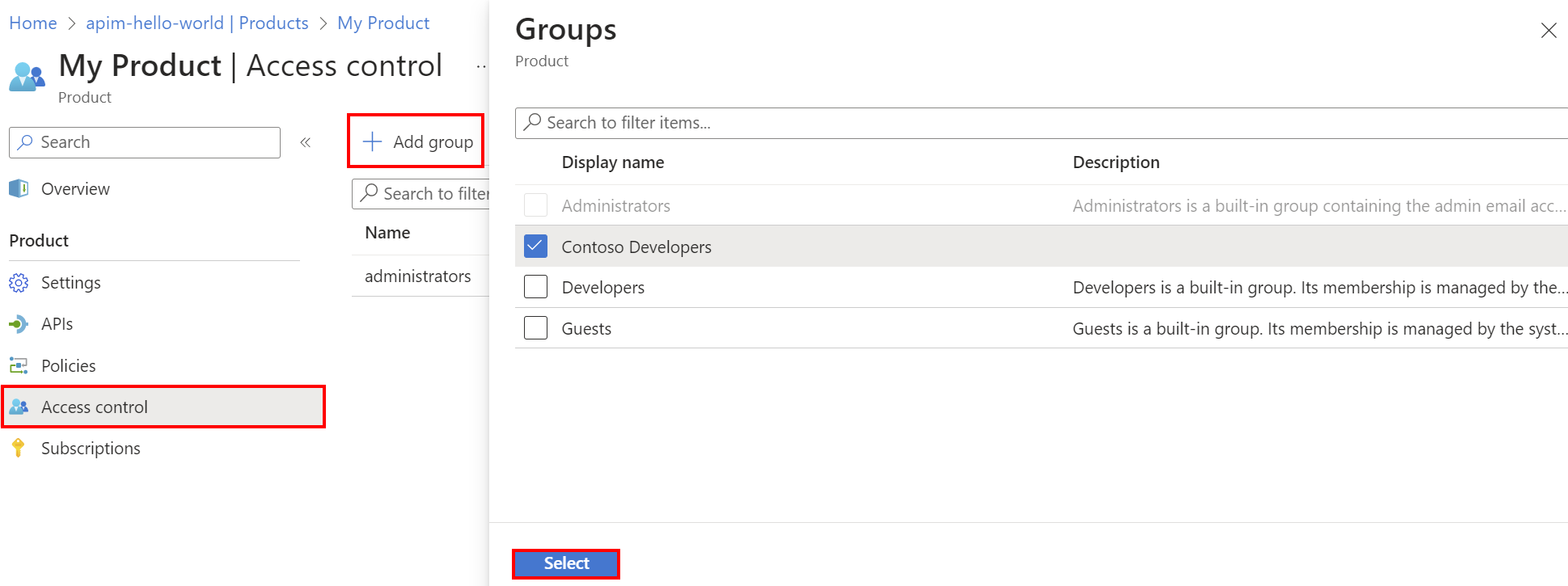
När en produkt är associerad med en grupp kan utvecklare i gruppen visa och prenumerera på produkten.
Kommentar
Information om hur du lägger till Microsoft Entra-grupper finns i Auktorisera utvecklarkonton med hjälp av Microsoft Entra-ID i Azure API Management.
Om du vill ta bort en grupp från produkten väljer du Ta bort.
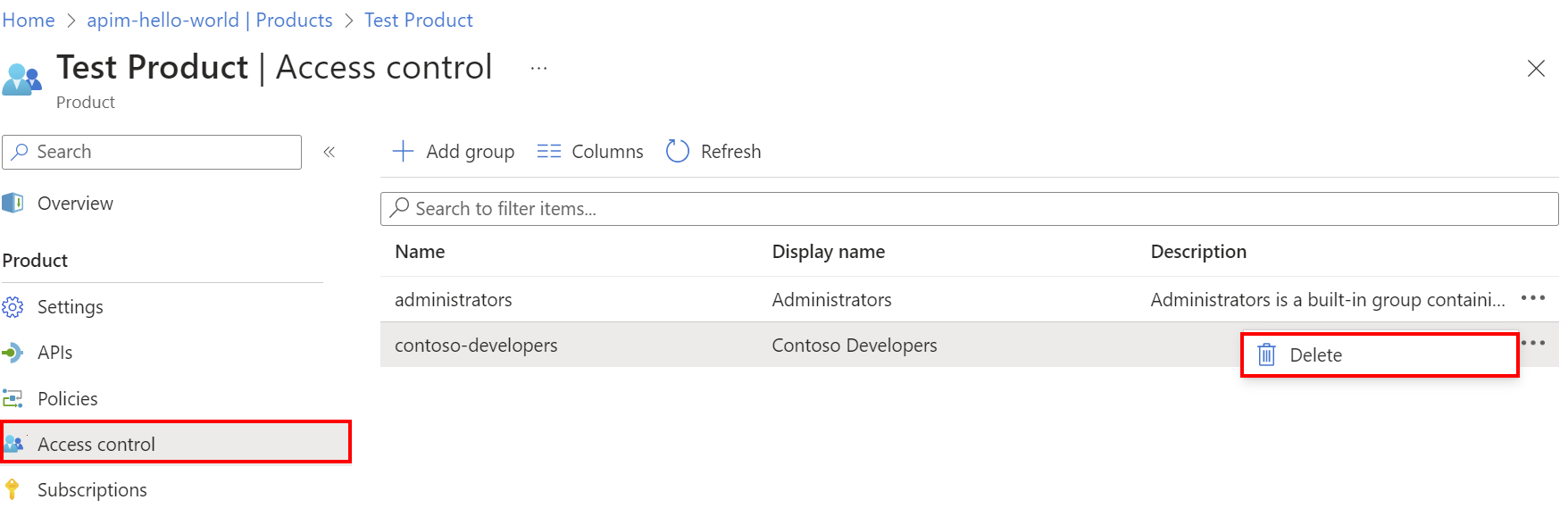
Associera grupper med utvecklare
Det här avsnittet visar hur du associerar grupper med medlemmar.
I menyn till vänster under Utvecklarportalen väljer du Grupper.
Välj en grupp på fliken Grupper .
Välj Medlemmar>+ Lägg till.
Välj en medlem.
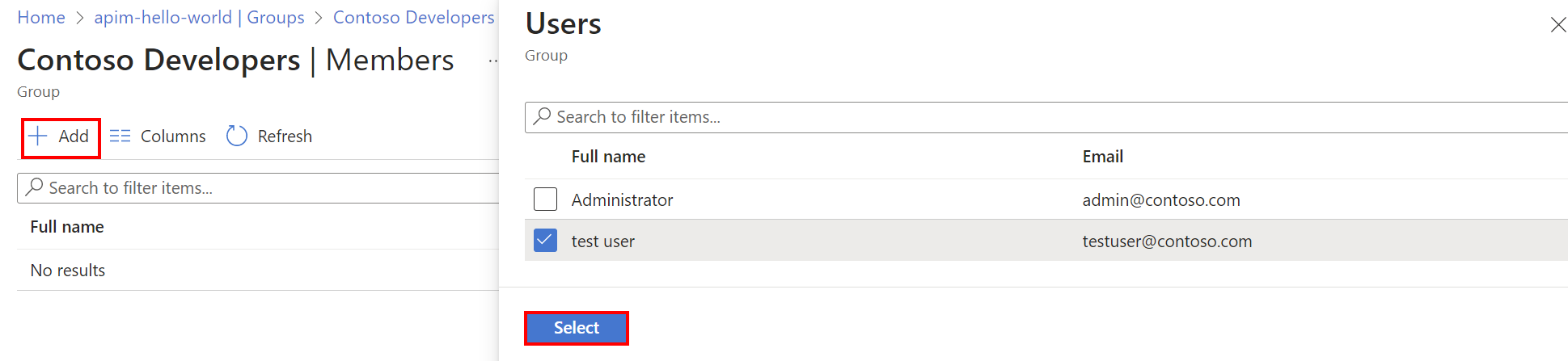
Tryck på Välj.
När associationen har lagts till mellan utvecklaren och gruppen kan du visa den på fliken Användare .
Relaterat innehåll
- När en utvecklare har lagts till i en grupp kan de visa och prenumerera på de produkter som är associerade med den gruppen. Mer information finns i Skapa och publicera en produkt i Azure API Management.
- Du kan styra hur innehållet i utvecklarportalen visas för de olika användare och grupper som du konfigurerar. Läs mer om synlighets- och åtkomstkontroller i utvecklarportalen.
- Lär dig hur du hanterar administratörens e-postinställningar som används i meddelanden till utvecklare från din API Management-instans.